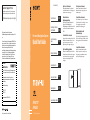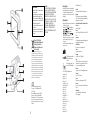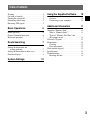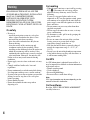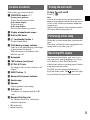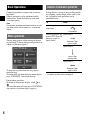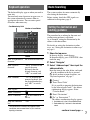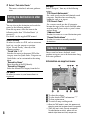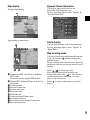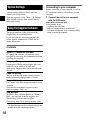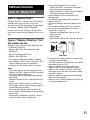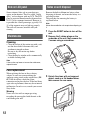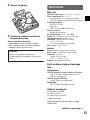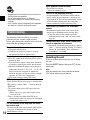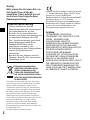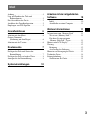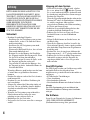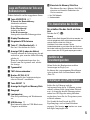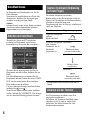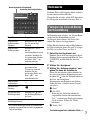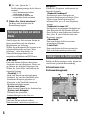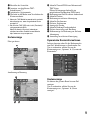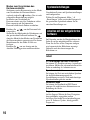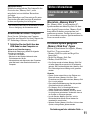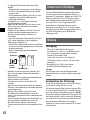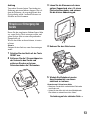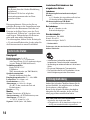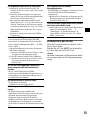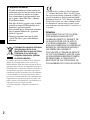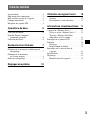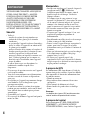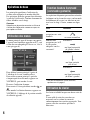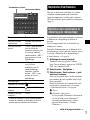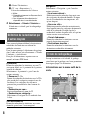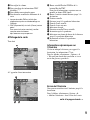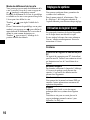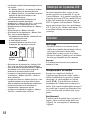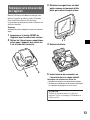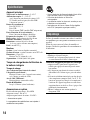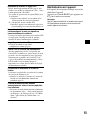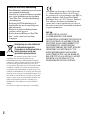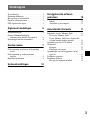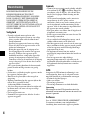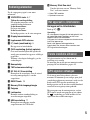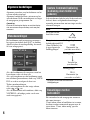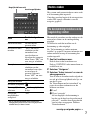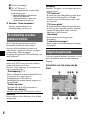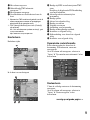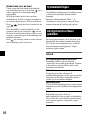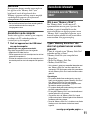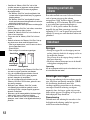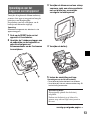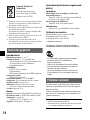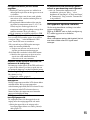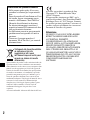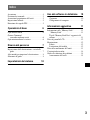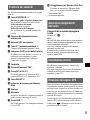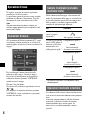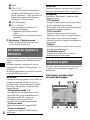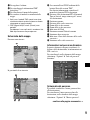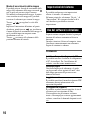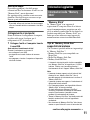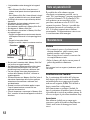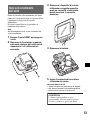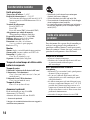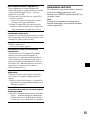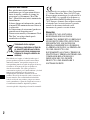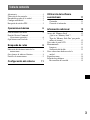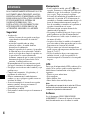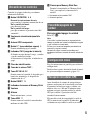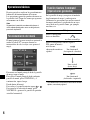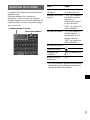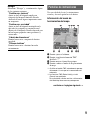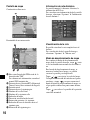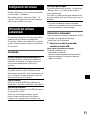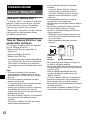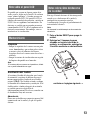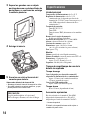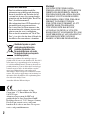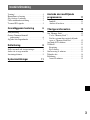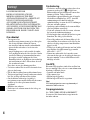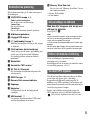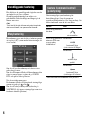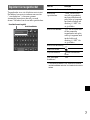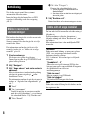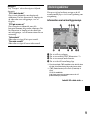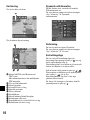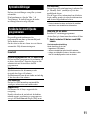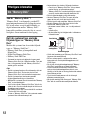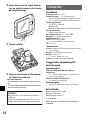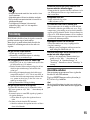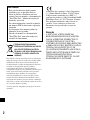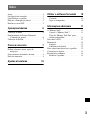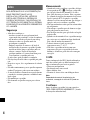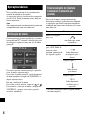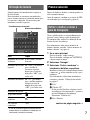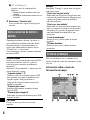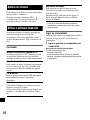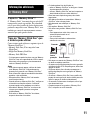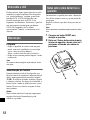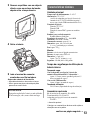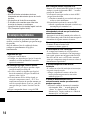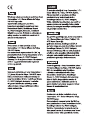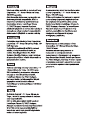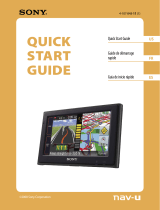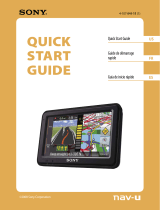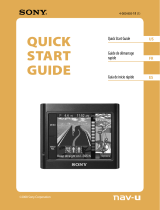Sony NV-U52 Manuel utilisateur
- Catégorie
- Systèmes de navigation automobile
- Taper
- Manuel utilisateur
La page charge ...
La page charge ...
La page charge ...
La page charge ...
La page charge ...
La page charge ...
La page charge ...
La page charge ...
La page charge ...
La page charge ...
La page charge ...
La page charge ...
La page charge ...
La page charge ...
La page charge ...
La page charge ...
La page charge ...
La page charge ...
La page charge ...
La page charge ...
La page charge ...
La page charge ...
La page charge ...
La page charge ...
La page charge ...
La page charge ...
La page charge ...
La page charge ...
La page charge ...

2
Le fabricant de ce produit est Sony Corporation,
1-7-1 Konan, Minato-ku, Tokyo, 108-0075 Japon.
Son représentant autorisé concernant la CEM et la
sécurité du produit est Sony Deutschland GmbH
Hedelfinger Strasse 61, 70327 Stuttgart, Allemagne.
Veuillez vous référer aux adresses indiquées dans
les documents d’entretien ou de garantie séparés
concernant toute question relative à l’entretien et à
la garantie.
Attention
SONY NE PEUT EN AUCUN CAS ETRE
TENUE RESPONSABLE DE TOUT
DOMMAGE, DIRECT OU INDIRECT, DE
QUELQUE NATURE QUE CE SOIT, NI
D’AUTRES DOMMAGES, Y COMPRIS,
MAIS SANS LIMITATION, LES PERTES DE
BENEFICES, LES PERTES DE REVENUS,
LES PERTES DE DONNEES ET
L’INCAPACITE A UTILISER LE PRODUIT
OU TOUT EQUIPEMENT ASSOCIE, AINSI
QUE DES INDISPONIBILITES ET PERTES
DE TEMPS LIEES A CE PRODUIT OU
RESULTANT DE SON UTILISATION, DE
SON MATERIEL ET/OU DE SON LOGICIEL.
A propos de ce manuel
• Ce guide de démarrage rapide contient des
instructions relatives aux opérations de base.
Avant d’installer et d’utiliser ce système,
lisez attentivement le présent manuel ainsi
que le guide « Read This First » (Manuel
d’installation) fourni.
Pour plus de détails, reportez-vous au mode
d’emploi au format PDF disponible sur le
disque de l’application fourni.
• Il est possible que les illustrations contenues
dans ce manuel diffèrent de l’apparence
réelle de l’appareil.
• Conservez ce manuel ainsi que le guide
« Read This First » pour toute référence
ultérieure.
Traitement des appareils électriques
et électroniques en fin de vie
(Applicable dans les pays de l’Union
Européenne et aux autres pays
européens disposant de systèmes
de collecte sélective)
Ce symbole, apposé sur le produit ou sur son emballage,
indique que ce produit ne doit pas être traité avec les
déchets ménagers. Il doit être remis à un point de collecte
approprié pour le recyclage des équipements électriques et
électroniques. En s’assurant que ce produit est bien mis au
rebut de manière appropriée, vous aiderez à prévenir les
conséquences négatives potentielles pour l’environnement
et la santé humaine. Le recyclage des matériaux aidera à
préserver les ressources naturelles. Pour toute information
supplémentaire au sujet du recyclage de ce produit, vous
pouvez contacter votre municipalité, votre déchetterie ou
le magasin où vous avez acheté le produit.
Accessoire compatibles : Adaptateur pour batterie de
voiture

3
Table des matières
Avertissement . . . . . . . . . . . . . . . . . . . . . . . . . . 4
Emplacement des commandes. . . . . . . . . . . . . . 5
Mise sous/hors tension de l’appareil . . . . . . . . . 5
Configuration initiale. . . . . . . . . . . . . . . . . . . . . 5
Réception des signaux GPS. . . . . . . . . . . . . . . . 5
Opérations de base 6
Utilisation des menus . . . . . . . . . . . . . . . . . . . . 6
Fonction Gesture Command
(commande gestuelle). . . . . . . . . . . . . . . . . . 6
Utilisation du clavier . . . . . . . . . . . . . . . . . . . . . 6
Recherche d’un itinéraire 7
Définition de la destination et démarrage du
radioguidage . . . . . . . . . . . . . . . . . . . . . . . . . 7
Définition de la destination
par d’autres moyens . . . . . . . . . . . . . . . . . . . 8
Ecrans de radioguidage . . . . . . . . . . . . . . . . . . . 8
Réglages du système 10
Utilisation du logiciel fourni 10
Contenu . . . . . . . . . . . . . . . . . . . . . . . . . . . 10
Raccordement à votre ordinateur . . . . . . . . 11
Informations complémentaires 11
A propos du « Memory Stick ». . . . . . . . . . . . 11
Qu’est ce qu’un « Memory Stick » ? . . . . . 11
Types de « Memory Stick Duo »
compatibles avec le système . . . . . . . . . . . 11
Remarque sur le panneau LCD. . . . . . . . . . . . 12
Entretien . . . . . . . . . . . . . . . . . . . . . . . . . . . . . 12
Nettoyage . . . . . . . . . . . . . . . . . . . . . . . . . . 12
Remplacement du fusible. . . . . . . . . . . . . . 12
Remarques sur la mise au rebut de
l’appareil . . . . . . . . . . . . . . . . . . . . . . . . . . 13
Spécifications . . . . . . . . . . . . . . . . . . . . . . . . . 14
Dépannage . . . . . . . . . . . . . . . . . . . . . . . . . . . 14
Réinitialisation de l’appareil . . . . . . . . . . . 15

4
Avertissement
VEUILLEZ LIRE CE MANUEL AINSI QUE LE
GUIDE « READ THIS FIRST » (MANUEL
D’INSTALLATION) FOURNI EN ENTIER
AVANT D’INSTALLER OU DE FAIRE
FONCTIONNER VOTRE SYSTEME DE
NAVIGATION PERSONNEL. UNE
INSTALLATION OU UN USAGE INCORRECT
DE CET APPAREIL PEUT ENTRAINER UN
ACCIDENT, DES BLESSURES OU LA MORT.
Sécurité
• Veillez à :
– installer le système de navigation dans un
endroit sûr où il ne gênera pas la vision du
conducteur ;
– ne pas installer l’appareil au-dessus d’un airbag ;
– placer les câbles et l’appareil à un endroit où ils
ne gênent pas la conduite ;
– nettoyer la surface de la ventouse et la surface de
fixation avant de procéder à la fixation. Si vous
installez l’appareil sur le tableau de bord,
nettoyez la surface sur laquelle la ventouse sera
fixée. Vérifiez également que la ventouse est
bien fixée après l’installation, sinon l’appareil
risque de tomber.
Si vous n’observez pas ces dispositions, les
conditions de conduite risquent d’être
dangereuses.
• N’exercez pas de pression excessive sur l’appareil
car il risque de tomber.
• Vous devez vous conformer aux réglementations,
aux lois et au code de la route en vigueur dans
votre pays.
• Ne regardez pas l’appareil en permanence lorsque
vous conduisez. Cela est dangereux et peut
provoquer un accident.
• Si vous devez utiliser le système de navigation
pendant que vous conduisez, arrêtez tout d’abord
votre véhicule dans un endroit qui ne présente
aucun danger.
• Ne modifiez pas l’appareil.
• N’essayez pas de démonter l’appareil sauf pour le
mettre au rebut.
Manipulation
• Lorsque vous n’utilisez pas l’appareil, éteignez-le
en appuyant sur ?/1 (4). Débranchez
l’adaptateur pour batterie de voiture, sinon la
batterie risque de se décharger. Vérifiez les
éléments suivants :
Si l’allume-cigare de votre voiture n’est pas
raccordé à la position ACC (Accessoires) de votre
clé de contact, la batterie intégrée de l’appareil
continue à être alimentée, même si vous avez
coupé le contact ou si l’appareil n’est pas utilisé.
• Ne raccordez aucun accessoire autre que ceux
fournis ou en option.
• N’exposez pas l’appareil au feu ou à l’eau, ceci
risquerait de provoquer un problème de
fonctionnement.
• Pour débrancher un câble, tirez-le en le tenant par
la fiche et non par le câble lui-même.
• Pensez à retirer l’appareil lorsque vous quittez la
voiture, pour éviter les risques de vol ou de
détérioration causée par la chaleur à l’intérieur de
la voiture.
• Notez que la batterie intégrée ne peut être chargée
à des températures en dehors d’une plage
comprise entre 5 et 45 °C.
• Ne laissez pas l’appareil exposé à des
températures élevées car la capacité de la batterie
intégrée risque de se détériorer ou vous risquez de
ne plus pouvoir la recharger.
A propos du GPS
Les informations GPS étant obtenues à l’aide des
signaux émis par des satellites, il peut être difficile,
voire impossible, d’obtenir des informations dans
les endroits suivants :
• Tunnel ou souterrain
• Etage inférieur d’une autoroute à deux voies
superposées
• Lieux entourés de bâtiments très élevés
• Routes bordées de grands arbres au feuillage
dense
Remarque
La réception des signaux GPS peut être mauvaise
selon le matériau du pare-brise de la voiture.
A propos du logiciel
Lisez attentivement le « END-USER LICENSE
AGREEMENT » (ACCORD DE LICENCE
UTILISATEUR FINAL) avant d’utiliser l’appareil.

5
Emplacement des commandes
Reportez-vous aux pages indiquées pour obtenir
plus d’informations.
a Touche VOICE/POS. 6, 7
En cours de radioguidage :
Pour écouter le guidage vocal suivant.
Dans l’écran de menu :
Pour afficher la carte.
Lors de l’affichage de la carte :
Pour afficher la position actuelle du véhicule.
b Fenêtre d’affichage/écran tactile
c Antenne GPS intégrée
d Touche ?/1 (mise sous tension/veille)
5
Permet de mettre l’appareil sous/hors
tension.
e Témoin CHG (charge de la batterie)
S’allume en rouge pendant la charge et
devient vert lorsque celle-ci est terminée.
Lorsque l’adaptateur est débranché, le
témoin s’éteint.
f Plaque signalétique
g Prise d’antenne TMC*
1
h Prise DC IN 5-5,2 V
Permet de raccorder l’adaptateur pour
batterie de voiture ou l’adaptateur secteur*
2
.
i Touche RESET 15
j Témoin d’accès du Memory Stick
k Ventouse
l Haut-parleur
Emet le guidage vocal et les avertissements.
m Prise USB 11
Permet de raccorder un ordinateur via un
câble USB.
n Fente d’insertion du Memory Stick
Duo
Permet d’insérer un « Memory Stick Duo »
pour étendre les fonctionnalités.
*1 Modèles TMC uniquement
*2 Accessoire en option
Mise sous/hors tension de
l’appareil
Pour mettre l’appareil sous/hors
tension
Appuyez sur ?/1 (4).
Remarque
Si vous n’utilisez pas l’appareil pendant une période
prolongée, la batterie intégrée risque de se décharger
et l’appareil ne se mettra pas sous tension.
Dans ce cas, branchez l’adaptateur pour batterie de
voiture et chargez l’appareil.
Une fois l’appareil chargé, la réception des signaux
GPS peut prendre quelques instants lorsque vous
mettez l’appareil sous tension.
Configuration initiale
Suivez les instructions à l’écran pour procéder à
la configuration.
Les réglages peuvent être configurés plus
précisément dans le menu de réglage, à tout
moment (page 10).
Réception des signaux GPS
Après l’installation initiale, avant d’utiliser le
système de navigation, garez votre voiture dans
un endroit sûr et dégagé (sans bâtiments élevés,
etc.) pendant 20 minutes environ au maximum
pour que les signaux GPS puissent calculer
correctement la position actuelle du véhicule.
L’icône indiquant l’état de la réception du signal
GPS est affichée à l’écran. Le témoin
s’allume en rouge lorsque le signal ne peut être
reçu.

6
Opérations de base
Les principales procédures d’utilisation du
système sont expliquées de manière détaillée.
Les opérations générales peuvent être effectuées
à partir de l’écran tactile. Touchez doucement les
icônes affichées avec le doigt.
Remarque
N’exercez pas de pression excessive sur l’écran et
n’utilisez pas d’objet pointu comme un crayon, etc.
pour tapoter sur l’écran.
Utilisation des menus
Le menu principal apparaît lorsque vous mettez
l’appareil sous tension en appuyant sur ?/1 (sauf
si vous êtes en radioguidage. Dans ce cas, c’est la
carte qui apparaît).
Pour afficher le menu principal à partir de
l’affichage de la carte, touchez celle-ci.
Pour revenir au menu principal à partir de
n’importe quel écran de menu, appuyez sur
VOICE/POS., puis touchez la carte.
En cours d’utilisation du menu :
Pour revenir à l’écran précédent, touchez ou
.
Pour annuler la sélection du menu, appuyez sur
VOICE/POS. (l’affichage de la position actuelle
du véhicule apparaît).
Fonction Gesture Command
(commande gestuelle)
Les opérations fréquentes peuvent être exécutées
facilement sur les écrans de cartes (sauf en mode
de défilement de la carte), en affectant un trait
tracé avec le doigt à l’écran, comme une ligne,
etc.
* Pour plus d’informations sur les raccourcis,
reportez-vous à la page 8.
Utilisation du clavier
Le clavier est affiché lorsque vous devez saisir du
texte.
Il vous suffit de saisir des caractères en
majuscule car le système les convertit
automatiquement en caractères appropriés. Vous
pouvez saisir des caractères spéciaux si
nécessaire.
Pour Dessinez
démarrer une
navigation vers votre
domicile
un accent circonflexe
démarrer une
navigation vers le CI
le plus proche,
enregistré sous les
raccourcis*
Raccourci 1
une ligne horizontale
(de gauche à droite)
Raccourci 2
une ligne verticale
(vers le bas)
Raccourci 3
une ligne horizontale
(de droite à gauche)

7
* La liste des candidats s’affiche automatiquement
lorsque les candidats se restreignent au fur et à
mesure que vous saisissez des caractères.
Recherche d’un itinéraire
Dès que la destination est définie, le système
recherche automatiquement des itinéraires.
Avant de commencer, vérifiez que les signaux
GPS sont suffisants pour permettre la navigation
(page 5).
Définition de la destination et
démarrage du radioguidage
La procédure à suivre pour rechercher l’itinéraire
et démarrer le radioguidage est décrite ci-
dessous.
Dans l’exemple utilisé ici, la destination est
définie par l’adresse.
Pour plus d’informations sur la définition de la
destination par d’autres moyens, reportez-vous à
la section « Définition de la destination par
d’autres moyens » à la page 8.
1 Affichage du menu principal.
Touchez la carte lorsqu’elle s’affiche.
Dans l’écran de menu, appuyez sur VOICE/
POS., puis touchez la carte.
2 Sélectionnez « Navigation ».
3 Sélectionnez « Saisir adresse », puis
saisissez l’adresse.
Saisissez les options dans l’ordre ci-dessous,
puis touchez ou le candidat dans la liste
pour poursuivre.
Pour plus de détails sur la manière de saisir
les caractères, reportez-vous à la section
« Utilisation du clavier » à la page 6.
1 «Pays»
2 « Localité / code postal »
S’il est possible d’identifier la destination
à l’aide du code postal sélectionné*
1
,
l’écran de confirmation de l’adresse
apparaît. Sélectionnez « Calculer
l’itinéraire ».
Pour Touchez
saisir un caractère
alphabétique
la touche du caractère
souhaité
saisir un caractère
spécial
« ÂÄÁ » pour basculer
vers le clavier des
caractères spéciaux, puis
le caractère souhaité ;
touchez ensuite « ABC »
pour revenir au clavier
alphabétique
saisir un numéro « 123 » pour basculer
vers le clavier
numérique, puis la
touche numérique
souhaitée ; touchez
ensuite « ABC » pour
revenir au clavier
alphabétique
saisir un espace
supprimer un caractère
sélectionner un
candidat
ou le candidat dans
la liste
afficher la liste des
candidats*
«List»
Candidat/zone d’entrée
Nombre de candidats
suite à la page suivante t

8
3 « Route / Destination »
4 «N°» ou «Intersection»*
2
L’écran de confirmation de l’adresse
s’affiche.
*1 Disponible uniquement au Royaume-Uni et
aux Pays-Bas.
*2 Peut uniquement être sélectionné si
disponible dans la rue sélectionnée.
4 Sélectionnez « Calculer l’itinéraire ».
L’itinéraire est calculé, puis le radioguidage
commence.
Définition de la destination par
d’autres moyens
Vous pouvez également définir la destination et
rechercher des itinéraires en utilisant les
méthodes suivantes.
Dans le menu principal, sélectionnez les options
dans l’ordre suivant, puis sélectionnez « Calculer
l’itinéraire » (si nécessaire).
Pour plus d’informations, reportez-vous au
manuel au format PDF fourni.
Ecrans de radioguidage
Lorsqu’un itinéraire a été calculé, le guidage
visuel ainsi que le guidage vocal vous permettent
de naviguer jusqu’à la destination.
Informations sur le menu outil de la
carte
A proximité
Permet de rechercher les itinéraires vers un CI
(restaurant, hôtel, etc.) à proximité de la position
actuelle du véhicule.
Sélectionnez « A proximité », puis l’une des
options suivantes.
« Raccourci 1 - 3 »
Permet de rechercher les itinéraires vers le CI le
plus proche de la catégorie, enregistré sous les
raccourcis. Les catégories des raccourcis
peuvent être personnalisées dans le menu de
réglage.
« Recherche par nom »
Saisissez directement le nom du CI.
« Recherche par catégorie »
Sélectionnez la catégorie du CI souhaitée dans
la liste.
Vers mon domicile
Permet de rechercher les itinéraires vers votre
domicile, quand vous l’avez enregistré.
Navigation
Sélectionnez « Navigation », puis l’une des
options suivantes.
« Au niveau national »
Définit une zone de recherche large mais avec
des catégories de recherche limitées. Pratique
lors de la recherche de sites importants, tels
qu’un aéroport.
« Dans une ville »
Définit une zone de recherche restreinte mais
dans laquelle toutes les catégories deviennent la
cible de la recherche. Pratique lors de la
recherche d’endroits de petite taille, tels qu’une
station service ou un restaurant.
« Carnet d’adresses »
Permet de rechercher les itinéraires vers un
point de destination enregistré.
« Destinations récentes »
Permet de rechercher les itinéraires vers les
destinations recherchées récemment.
A B 2C1
34EGFD

9
1 Pour régler le volume.
2 Pour visualiser des informations TMC
détaillées.*
1
*
2
3 Pour afficher une option de menu.
4 Pour basculer en mode de défilement de la
carte.
*1 Lorsque le modèle TMC est utilisé, elles
n’apparaissent qu’en cas d’embouteillage sur
l’itinéraire.
*2 iTMC (Royaume-Uni) et v-trafic (France) sont en
option.
Pour souscrire à ce/ces service(s), veuillez
consulter notre site Internet :
http://www.navu.sony-europe.com
Affichage de la carte
Tout droit
A l’approche d’une intersection
A Heure actuelle/État du GPS/Etat de la
batterie/Etat du TMC
Pour plus d’informations, reportez-vous au
manuel au format PDF fourni.
B Heure d’arrivée estimée/distance jusqu’à la
destination
C Position actuelle
D Distance jusqu’à la prochaine bifurcation
E Nom de la rue actuelle
F Nom de la rue suivante
G Indicateur du nord
H Direction actuelle/Vitesse actuelle
I Instruction après la prochaine
J Indicateur sous forme de barres de la distance
jusqu’à la prochaine bifurcation
K Instructions relatives à la prochaine
bifurcation
Informations dynamiques sur
l’itinéraire
Cet écran indique la distance par rapport à la
destination, les informations CI, etc.
Pour les afficher, sélectionnez « Options » c
« We could not check this translation as it was
not in the glossary provided ».
Ecran de l’itinéraire
Vous pouvez visualiser tout l’itinéraire jusqu’à la
destination.
Pour l’afficher, sélectionnez « Options » c
« Afficher l’itinéraire » dans l’écran de la carte.
H
J K
I
suite à la page suivante t

10
Mode de défilement de la carte
Vous pouvez passer en mode de défilement de la
carte à partir de l’écran de la carte en appuyant
sur pendant le radioguidage ou non.
En mode de défilement de la carte, le quadrillage
est affiché sur la carte et vous pouvez faire glisser
l’écran pour faire défiler la carte.
Touchez / pour régler l’échelle de la
carte.
Placez l’intersection du quadrillage sur un point
souhaité, puis appuyez sur pour afficher le
menu du mode de défilement de la carte afin de
définir le point comme destination, etc.
Touchez pour revenir à l’affichage de la
position actuelle du véhicule.
Réglages du système
Vous pouvez configurer divers paramètres du
système et de la mémoire.
Dans le menu principal, sélectionnez « Plus... »
c «Réglages» c la catégorie souhaitée c
l’option souhaitée pour effectuer chaque réglage.
Utilisation du logiciel fourni
Les principales fonctions du logiciel disponible
sur le disque fourni sont décrites ci-après.
Si vous insérez le disque dans votre ordinateur,
l’écran s’affiche automatiquement. Suivez les
instructions à l’écran.
Contenu
Installation du logiciel de connexion pour
PC
Un logiciel de connexion pour PC (ActiveSync)
peut être installé. Veillez à vous connecter en tant
qu’administrateur lors de l’installation de ce
logiciel.
Assistant langues
Des données concernant la langue de l’affichage
à l’écran et du guidage vocal peuvent être
ajoutées à l’appareil et les données inutiles
peuvent être supprimées.
Lire le manuel
Vous pouvez lire le manuel au format PDF qui
contient d’autres informations concernant les
opérations disponibles.
Support
Permet un accès facile au site du support
technique dédié aux systèmes de navigation
Sony.
Consultez ce site pour en savoir plus sur le
support technique comme les mises à jour
logicielles, les FAQ, etc.

11
* La fonction Assistant cartes peut uniquement être
utilisée pour le modèle dont le disque contient des
données cartographiques.
Raccordement à votre ordinateur
Avant de procéder au raccordement à
l’ordinateur, installez le logiciel de connexion
pour PC (ActiveSync) sur celui-ci.
1 Raccordez l’appareil à votre ordinateur
à l’aide du câble USB.
Remarques lors du transfert des données
Pendant le transfert, veillez à ne pas :
– débrancher le câble USB ;
– faire passer l’appareil en mode de veille ou
réinitialiser l’appareil ;
– arrêter l’ordinateur, le mettre en mode de veille ou le
redémarrer.
Informations complémentaires
A propos du « Memory Stick »
Qu’est ce qu’un « Memory Stick » ?
Un « Memory Stick » est un support
d’enregistrement compact à circuit intégré
offrant une grande capacité. Il a été conçu non
seulement pour échanger/partager des données
numériques au moyen de produits compatibles
« Memory Stick », mais également pour servir de
support de stockage externe insérable/amovible
permettant de sauvegarder des données.
Types de « Memory Stick Duo »
compatibles avec le système
Vous pouvez utiliser les types de « Memory Stick
Duo » suivants avec le système.*
• Memory Stick Duo (non compatible avec la
technologie MagicGate)
• MagicGate Memory Stick Duo
• Memory Stick PRO Duo
* Il a été démontré que ce système peut fonctionner
avec un « Memory Stick Duo » d’une capacité de
4 Go ou inférieure. Toutefois, nous ne garantissons
pas le fonctionnement de tous les supports
« Memory Stick Duo ».
Remarques
• Ce système prend uniquement en charge la lecture
des données d’un « Memory Stick Duo ». Le
formatage et l’écriture de données sur un « Memory
Stick Duo » sont impossibles.
• Ce système ne prend pas en charge le transfert
parallèle à haute vitesse des données.
• Les « Memory Stick » de taille standard ne peuvent
être utilisés avec ce système.
• Lors de l’utilisation d’un « Memory Stick Duo »,
veillez à vérifier le sens d’insertion. Une utilisation
incorrecte peut provoquer des problèmes de
fonctionnement du système.
• Tenez le « Memory Stick Duo » hors de portée des
enfants afin d’éviter tout risque d’ingestion
accidentelle.
• Evitez de retirer le « Memory Stick Duo » du
système tandis que le système est en train de lire
des données.
Assistant cartes*
Des données cartographiques peuvent être
ajoutées à l’appareil ou au « Memory Stick »
(non fourni) à partir du disque fourni.
Lors de l’ajout, il est possible que vous soyez
obligé de supprimer les données cartographiques
inutiles pour libérer de l’espace mémoire.
suite à la page suivante t

12
• Les données risquent d’être endommagées dans les
cas suivants :
– le « Memory Stick Duo » est retiré ou le système
est arrêté pendant une opération de lecture ;
– le « Memory Stick Duo » est utilisé dans un endroit
exposé à de l’électricité statiques ou des
interférences électriques.
• Nous vous recommandons d’effectuer une
sauvegarde des données importantes.
• Ne pliez pas le « Memory Stick Duo », ne le laissez
pas tomber et ne lui appliquez pas de choc.
• Ne démontez pas ou ne modifiez pas le « Memory
Stick Duo ».
• Ne mouillez pas le « Memory Stick Duo ».
• N’utilisez pas ou ne rangez pas le « Memory Stick
Duo » dans un endroit exposé à :
– des températures très élevées, comme dans une
voiture garée en plein soleil,
– la lumière directe du soleil,
– une humidité élevée ou des lieux où sont
entreposées des substances corrosives.
• Ne touchez pas le connecteur du « Memory Stick
Duo » avec vos doigts ou des objets métalliques.
• Vous ne pouvez pas enregistrer, éditer ou supprimer
des données si vous faites glisser le taquet de
protection en écriture en position LOCK.
• Lorsque vous faites glisser le taquet de protection
en écriture du « Memory Stick Duo », utilisez un
objet à pointe fine.
• Lorsque vous utilisez un « Memory Stick Duo » sans
taquet de protection en écriture, veillez à ne pas
éditer ou supprimer des données par inadvertance.
• Lorsque vous écrivez sur la zone mémo de
l’étiquette fixée, n’appuyez pas trop fort.
• Lorsque vous transportez ou rangez le « Memory
Stick Duo », mettez-le dans l’étui fourni.
Remarque sur le panneau LCD
Des points immobiles bleus, rouges ou verts
peuvent apparaître sur le moniteur. Il s’agit de
« points lumineux » et ils peuvent apparaître sur
n’importe quel écran LCD. Le panneau LCD est
le fruit d’une technologie de pointe et plus de
99,99 % segments sont fonctionnels. Toutefois,
un petit pourcentage d’entre eux (généralement
0,01 %) peut ne pas s’allumer correctement. Ceci
n’occasionne toutefois aucune gêne lors du
visionnage.
Entretien
Nettoyage
• Nettoyez la surface de la ventouse avec un
chiffon doux, humide non pelucheux si elle est
sale et que la fixation est moins fiable.
Séchez bien la ventouse avant de la refixer.
• Nettoyez la fenêtre d’affichage avec un chiffon
de nettoyage disponible dans le commerce.
Remarque
Si la ventouse laisse une trace sur le pare-brise,
nettoyez-la à l’eau.
Remplacement du fusible
Lorsque vous remplacez le fusible de
l’adaptateur pour batterie de voiture, veillez à
utiliser un fusible dont la capacité, en ampères,
correspond à la valeur indiquée sur l’ancien
fusible (2,5 A). Si le fusible fond, vérifiez le
branchement de l’alimentation et remplacez le
fusible. Si le nouveau fusible fond de nouveau, il
est possible que l’appareil soit défectueux. Dans
ce cas, consultez votre revendeur Sony le plus
proche.
Avertissement
N’utilisez jamais de fusible dont la capacité, en
ampères, dépasse celle du fusible fourni avec
l’appareil, car vous risqueriez d’endommager
l’appareil.
Connecteur
Taquet de
protection en
écriture
Zone mémo

13
Remarques sur la mise au rebut
de l’appareil
Retirez la batterie au lithium-ion lorsque vous
mettez l’appareil au rebut et portez la batterie
dans un lieu de collecte et de recyclage.
La procédure permettant de retirer la batterie est
décrite ci-dessous.
Remarque
Ne démontez jamais l’appareil sauf pour le mettre au
rebut.
1 Appuyez sur la touche RESET de
l’appareil pour le mettre hors tension.
2 Retirez les 2 bouchons en caoutchouc
situés sous l’appareil, puis retirez les
2 vis à l’aide d’un tournevis.
3 Détachez les ergots avec un objet
pointu comme un tournevis à tête
plate, puis retirez le capot arrière.
4 Retirez la batterie.
5 Isolez la borne du connecteur en
l’enroulant dans un ruban adhésif.
Remarques sur la batterie au lithium-ion
• Maintenez la batterie hors de portée des enfants.
• Ne tenez pas la batterie avec des pinces métalliques
car cela pourrait provoquer un court-circuit.
ATTENTION
Utilisée de façon incorrecte, la pile peut
exploser. Ne pas la recharger, la démonter ni
la jeter au feu.

14
Spécifications
Appareil principal
Température en fonctionnement : 5 – 45 ºC
Alimentation requise : 5 – 5,2 V CC
(par l’adaptateur pour batterie de voiture 12 V/
24 V fourni (masse négative)/le câble USB/
l’adaptateur secteur*)
Bornes de raccordement :
Prise DC IN 5-5,2 V
Prise USB
Prise d’antenne TMC (modèles TMC uniquement)
Fente d’insertion de la carte mémoire :
Fente d’insertion du Memory Stick Duo
Fréquence de réception : 87,5 – 108,0 MHz
Haut-parleur : haut-parleur ovale 20 × 40 mm
Puissance consommée : environ 0,5 A
Dimensions : environ 108 × 82 × 48 mm
(l × h × p, parties saillantes non comprises)
Poids : environ 275 g
Moniteur
Système : écran à cristaux liquides transmissif
Système de lecteur : système à matrice active TFT a-Si
Dimensions : 3,5 po (4:3)
Environ 70 × 53, 88 mm (h × v, d)
Segmentation : 230 400 (960 × 240) points
Temps de charge/durée d’utilisation de
la batterie intégrée
Temps de charge
Avec l’adaptateur pour batterie de voiture/
l’adaptateur secteur fourni*:
Environ 3,5 heures (avec l’appareil sous tension),
ou 2,5 heures (en mode de veille)
Avec le câble USB fourni :
Environ 4 heures (en mode de veille)
Durée d’utilisation
Jusqu’à 3,5 heures (selon l’utilisation)
Accessoires en option
Kit d’installation pour voiture : XA-49FM
Adaptateur secteur : XA-AC13
Adaptateur pour batterie de voiture : XA-DC3
* Accessoire en option
La conception et les spécifications sont sujettes à
modification sans préavis.
Dépannage
La liste de contrôles suivante vous aidera à remédier
aux problèmes que vous pourriez rencontrer avec cet
appareil.
Avant de passer en revue la liste de contrôles ci-
dessous, vérifiez les procédures de raccordement et
d’utilisation.
L’appareil ne se met pas sous tension.
t Rechargez la batterie intégrée.
t Vérifiez que l’adaptateur pour batterie de voiture
est correctement inséré dans l’allume-cigare.
La batterie intégrée ne peut pas être rechargée.
t Appuyez sur ?/1 pour mettre l’appareil sous
tension, puis appuyez de nouveau pour le mettre
hors tension.
t Si l’adaptateur pour batterie de voiture est utilisé,
débranchez-le de l’allume-cigare, puis rebranchez-
le.
t La batterie au lithium-ion intégrée peut être chargée
à des températures comprises entre 5 et 45 °C. La
batterie ne peut pas être chargée si la température à
l’intérieur de l’appareil augmente en raison d’une
exposition directe au soleil, etc. Il ne s’agit pas d’un
problème de fonctionnement.
t Mettez l’ordinateur sous tension pendant le
chargement USB.
• Aucun retardateur de flamme halogéné n’est utilisé
dans certaines cartes à circuits imprimés.
• Utilisation des batteries au lithium-ion
rechargeables.
• La prévention contre les chocs est assurée par une
protection en carton ondulé.
• Imprimée avec de l’encre à base d’huile végétale
sans COV (composés organiques volatils).

15
Réinitialisation de l’appareil
Si le logiciel de navigation est bloqué, essayez de
réinitialiser l’appareil.
Appuyez sur la touche RESET, puis appuyez sur
?/1 pour le mettre sous tension.
Remarque
Une fois l’appareil réinitialisé, la réception des signaux
GPS peut prendre quelques instants lorsque vous
mettez l’appareil sous tension.
Impossible de recevoir un signal GPS.
Lisez d’abord la présentation du GPS (page 4), puis
vérifiez l’état du GPS en sélectionnant « Plus... » dans
le menu principal c «État GPS».
• Le système ne peut recevoir de signaux GPS à cause
d’un obstacle.
t Déplacez votre véhicule vers un endroit où les
signaux peuvent être reçus plus clairement.
• Il y a un obstacle devant l’antenne GPS.
t Installez l’appareil à un endroit où le signal n’est
pas interrompu par la carrosserie du véhicule, etc.
La position du véhicule sur la carte ne
correspond pas à la route sur laquelle se
trouve actuellement le véhicule.
La marge d’erreur du signal émis par les satellites GPS
est trop grande. Une marge d’erreur de quelques
centaines de mètres maximum peut se produire.
Le guidage vocal est inaudible.
Le réglage du volume est trop faible.
t Augmentez le volume (page 9).
L’écran LCD ne s’affiche pas normalement.
Avec des températures élevées, il est possible que
l’écran LCD s’assombrisse et que les images ne soient
pas nettes. Avec des températures basses, une image
rémanente peut se produire sur l’écran LCD. Il ne
s’agit pas de problèmes de fonctionnement et l’écran
LCD reviendra à son état normal lorsque la
température sera revenue dans les limites de la plage
de fonctionnement spécifiée.
La ventouse se détache de la surface de
fixation.
La fixation n’est plus fiable si la surface de la ventouse
ou la surface de fixation est sale.
t Nettoyez la surface de la ventouse et la surface de
fixation avec un chiffon doux, humide non
pelucheux (page 12).
Le mode de démonstration démarre
automatiquement, même si aucune opération
n’est effectuée.
t Désactivez le mode de démonstration automatique
en sélectionnant « Plus... » dans le menu principal
c « Réglages » c « Réglages de base » c «Mode
démo », puis vérifiez que « Mode démo » est
désactivé.
La page charge ...
La page charge ...
La page charge ...
La page charge ...
La page charge ...
La page charge ...
La page charge ...
La page charge ...
La page charge ...
La page charge ...
La page charge ...
La page charge ...
La page charge ...
La page charge ...
La page charge ...
La page charge ...
La page charge ...
La page charge ...
La page charge ...
La page charge ...
La page charge ...
La page charge ...
La page charge ...
La page charge ...
La page charge ...
La page charge ...
La page charge ...
La page charge ...
La page charge ...
La page charge ...
La page charge ...
La page charge ...
La page charge ...
La page charge ...
La page charge ...
La page charge ...
La page charge ...
La page charge ...
La page charge ...
La page charge ...
La page charge ...
La page charge ...
La page charge ...
La page charge ...
La page charge ...
La page charge ...
La page charge ...
La page charge ...
La page charge ...
La page charge ...
La page charge ...
La page charge ...
La page charge ...
La page charge ...
La page charge ...
La page charge ...
La page charge ...
La page charge ...
La page charge ...
La page charge ...
La page charge ...
La page charge ...
La page charge ...
La page charge ...
La page charge ...
La page charge ...
La page charge ...
La page charge ...
La page charge ...
La page charge ...
La page charge ...
La page charge ...
La page charge ...
-
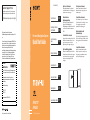 1
1
-
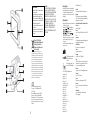 2
2
-
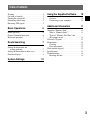 3
3
-
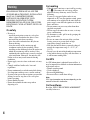 4
4
-
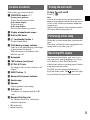 5
5
-
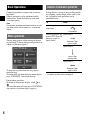 6
6
-
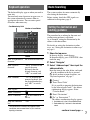 7
7
-
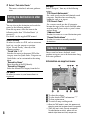 8
8
-
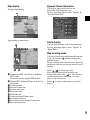 9
9
-
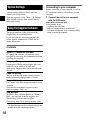 10
10
-
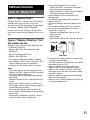 11
11
-
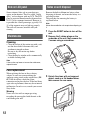 12
12
-
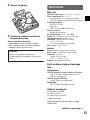 13
13
-
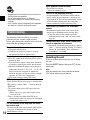 14
14
-
 15
15
-
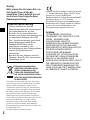 16
16
-
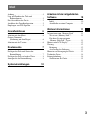 17
17
-
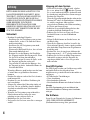 18
18
-
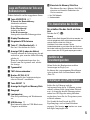 19
19
-
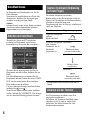 20
20
-
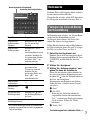 21
21
-
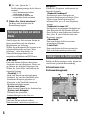 22
22
-
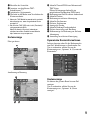 23
23
-
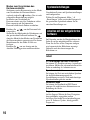 24
24
-
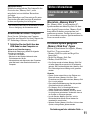 25
25
-
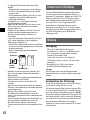 26
26
-
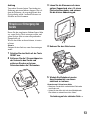 27
27
-
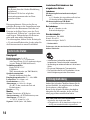 28
28
-
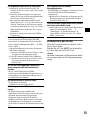 29
29
-
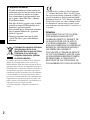 30
30
-
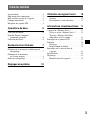 31
31
-
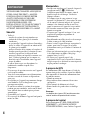 32
32
-
 33
33
-
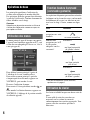 34
34
-
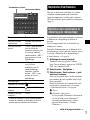 35
35
-
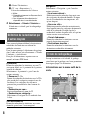 36
36
-
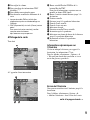 37
37
-
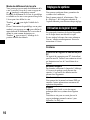 38
38
-
 39
39
-
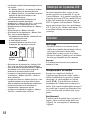 40
40
-
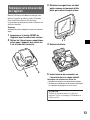 41
41
-
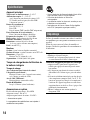 42
42
-
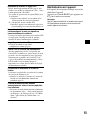 43
43
-
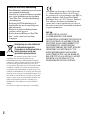 44
44
-
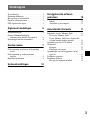 45
45
-
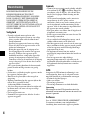 46
46
-
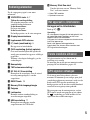 47
47
-
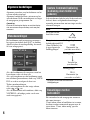 48
48
-
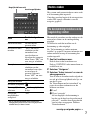 49
49
-
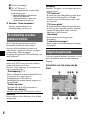 50
50
-
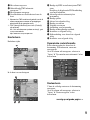 51
51
-
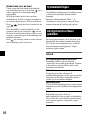 52
52
-
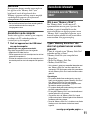 53
53
-
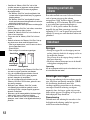 54
54
-
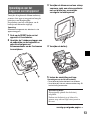 55
55
-
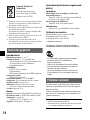 56
56
-
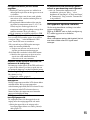 57
57
-
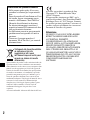 58
58
-
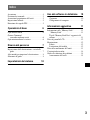 59
59
-
 60
60
-
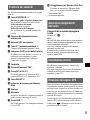 61
61
-
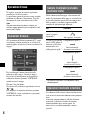 62
62
-
 63
63
-
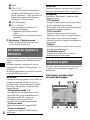 64
64
-
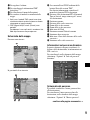 65
65
-
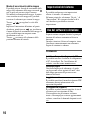 66
66
-
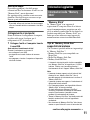 67
67
-
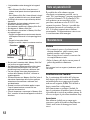 68
68
-
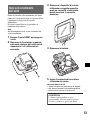 69
69
-
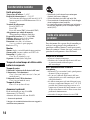 70
70
-
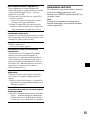 71
71
-
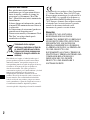 72
72
-
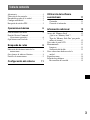 73
73
-
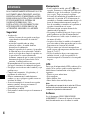 74
74
-
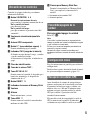 75
75
-
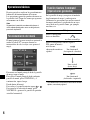 76
76
-
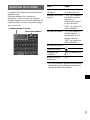 77
77
-
 78
78
-
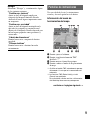 79
79
-
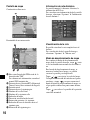 80
80
-
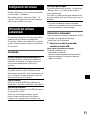 81
81
-
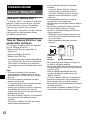 82
82
-
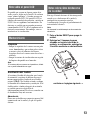 83
83
-
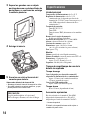 84
84
-
 85
85
-
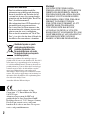 86
86
-
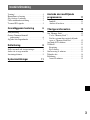 87
87
-
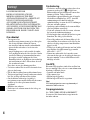 88
88
-
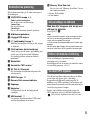 89
89
-
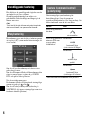 90
90
-
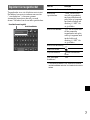 91
91
-
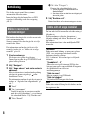 92
92
-
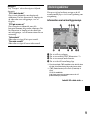 93
93
-
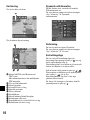 94
94
-
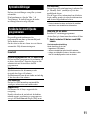 95
95
-
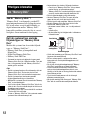 96
96
-
 97
97
-
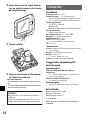 98
98
-
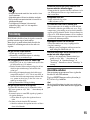 99
99
-
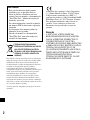 100
100
-
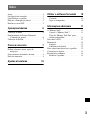 101
101
-
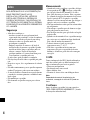 102
102
-
 103
103
-
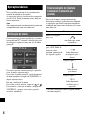 104
104
-
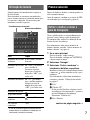 105
105
-
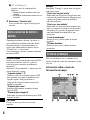 106
106
-
 107
107
-
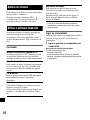 108
108
-
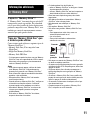 109
109
-
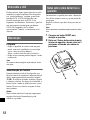 110
110
-
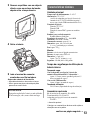 111
111
-
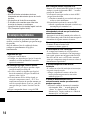 112
112
-
 113
113
-
 114
114
-
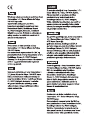 115
115
-
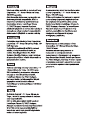 116
116
Sony NV-U52 Manuel utilisateur
- Catégorie
- Systèmes de navigation automobile
- Taper
- Manuel utilisateur
dans d''autres langues
- italiano: Sony NV-U52 Manuale utente
- English: Sony NV-U52 User manual
- español: Sony NV-U52 Manual de usuario
- Deutsch: Sony NV-U52 Benutzerhandbuch
- Nederlands: Sony NV-U52 Handleiding
- português: Sony NV-U52 Manual do usuário
- svenska: Sony NV-U52 Användarmanual
Documents connexes
-
Sony Série nv-u82b Le manuel du propriétaire
-
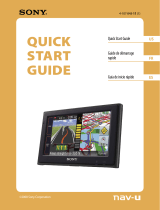 Sony NV Series NV-U84 Guide de démarrage rapide
Sony NV Series NV-U84 Guide de démarrage rapide
-
Sony DSC-M1 Le manuel du propriétaire
-
Sony Nav-u NV-U80 Le manuel du propriétaire
-
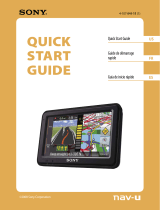 Sony NV Series NV U74T Le manuel du propriétaire
Sony NV Series NV U74T Le manuel du propriétaire
-
Sony NV-U71T Manuel utilisateur
-
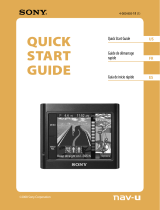 Sony NV Series 4-000-805-11 Manuel utilisateur
Sony NV Series 4-000-805-11 Manuel utilisateur
-
Sony Série NV U71T Le manuel du propriétaire
-
Sony NV-U44/R - 3.5" Portable Navigation System Une information important
-
Sony DCC-U50A Le manuel du propriétaire